裝機吧U盤怎么安裝系統|裝機吧u盤裝系統教程
更新日期:2024-03-23 16:07:58
來源:網友投稿
絕大多數用戶會選擇通過U盤給電腦裝系統,在用U盤裝系統之前,需要制作好U盤啟動盤。有用戶制作了裝機吧U盤啟動盤,但是不知道怎么用來裝系統,其實裝機吧U盤裝系統并不難,下面跟小編一起來了解下裝機吧U盤裝win7破解版系統步驟。
安裝須知:
1、如果電腦系統無法啟動,制作U盤啟動盤需要借助另一臺可用的電腦
2、如果運行內存2G以下安裝32位(x86)系統,如果內存4G及以上,安裝64位(x64)系統
3、本文介紹legacy下裝系統方法,如果你是uefi機型,參考相關閱讀提供的教程
相關閱讀:
pe環境uefi安裝win10圖解
系統崩潰進pe備份C盤桌面數據方法
一、準備工作
1、系統下載:雨林木風ghost win7 64位旗艦優化版V2018.04
2、4G及以上U盤:裝機吧u盤pe啟動盤制作方法
二、U盤啟動設置:bios設置u盤啟動方法
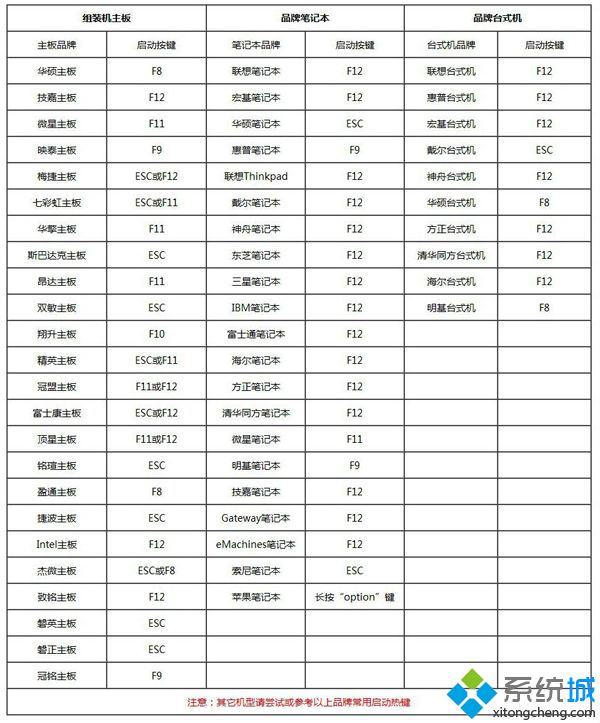
三、裝機吧U盤裝系統步驟如下
1、在需要裝系統的電腦上插入裝機吧U盤,啟動后不停按F12或F11或Esc等啟動熱鍵,在彈出的啟動菜單中,選擇識別到的U盤選項,比如Kingston,按回車;
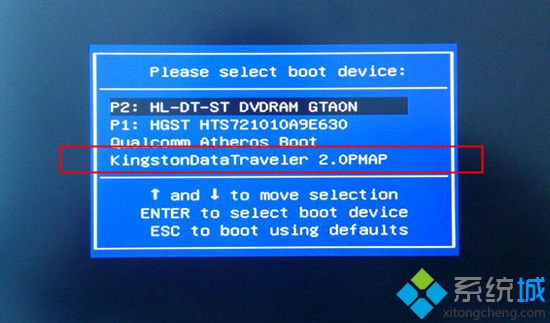
2、啟動進入懂啊裝機吧U盤系統,選擇【01】進入2003版PE維護系統,也可以選擇【03】;
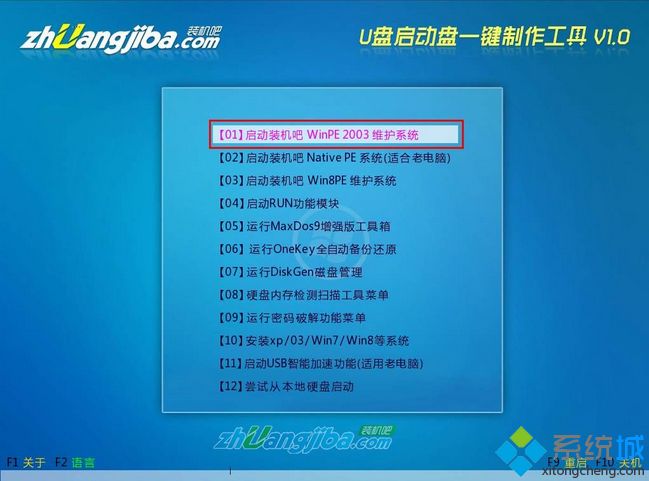
3、進入裝機吧WinPE 2003維護系統,在桌面上雙擊運行裝機吧GHOST系統工具;
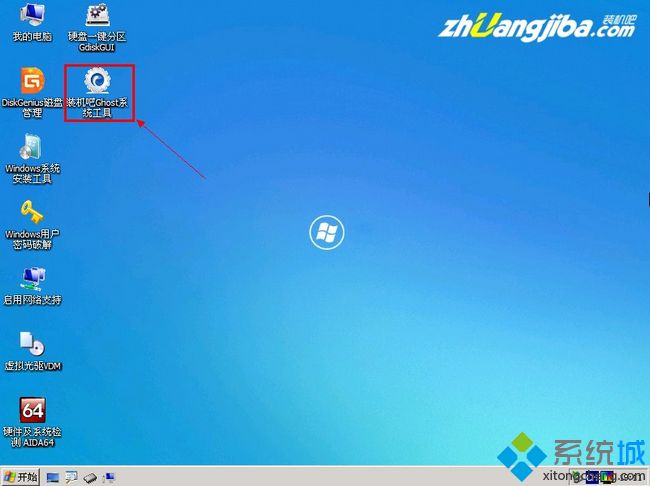
4、先選擇還原分區選項,然后選定你要恢復的gho鏡像文件,然后選好需要還原的分區,最后點擊確定后,開始安裝;
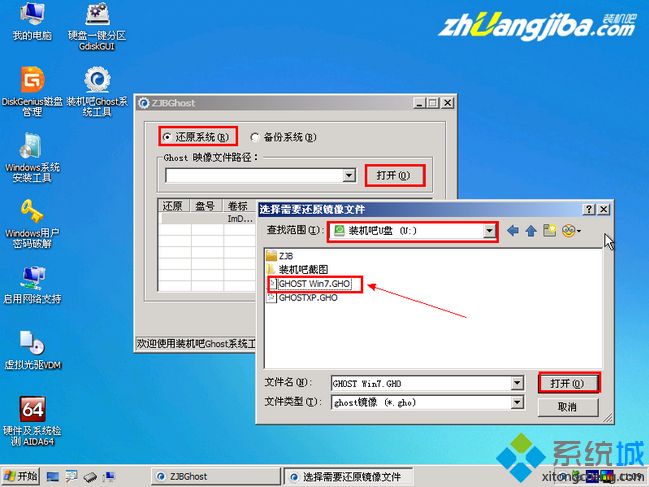
5、直接選擇“是”開始安裝;
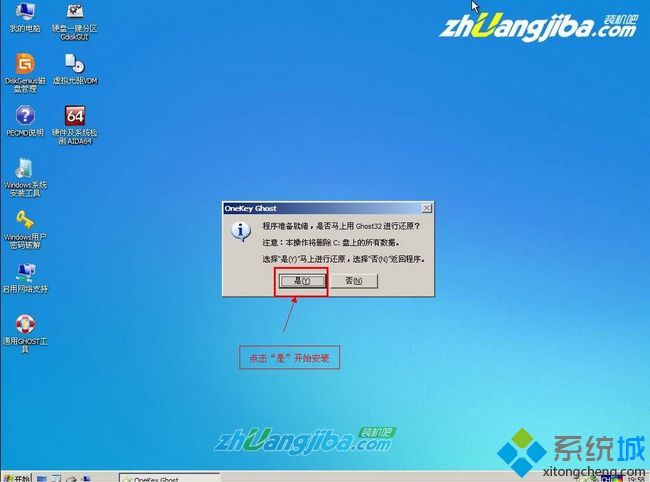
6、開始還原,請等待…,完成后,自動重啟,進入安裝頁面;
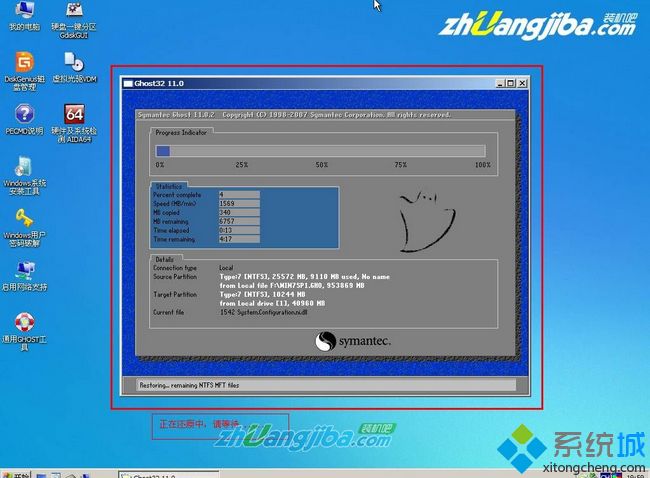
7、此時拔出U盤,啟動后進入部署安裝過程,等待即可;
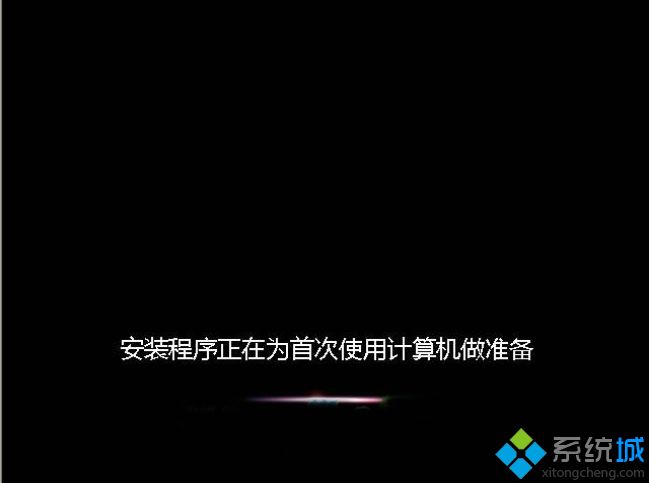
8、直到系統安裝完成,進入系統桌面。
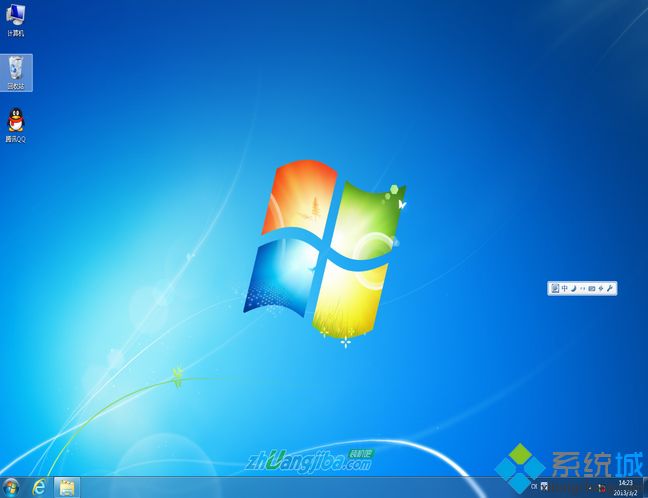
以上就是裝機吧U盤安裝系統的詳細步驟,安裝過程并不難,有需要的用戶可以參照上面步驟來安裝。
- monterey12.1正式版無法檢測更新詳情0次
- zui13更新計劃詳細介紹0次
- 優麒麟u盤安裝詳細教程0次
- 優麒麟和銀河麒麟區別詳細介紹0次
- monterey屏幕鏡像使用教程0次
- monterey關閉sip教程0次
- 優麒麟操作系統詳細評測0次
- monterey支持多設備互動嗎詳情0次
- 優麒麟中文設置教程0次
- monterey和bigsur區別詳細介紹0次
周
月












